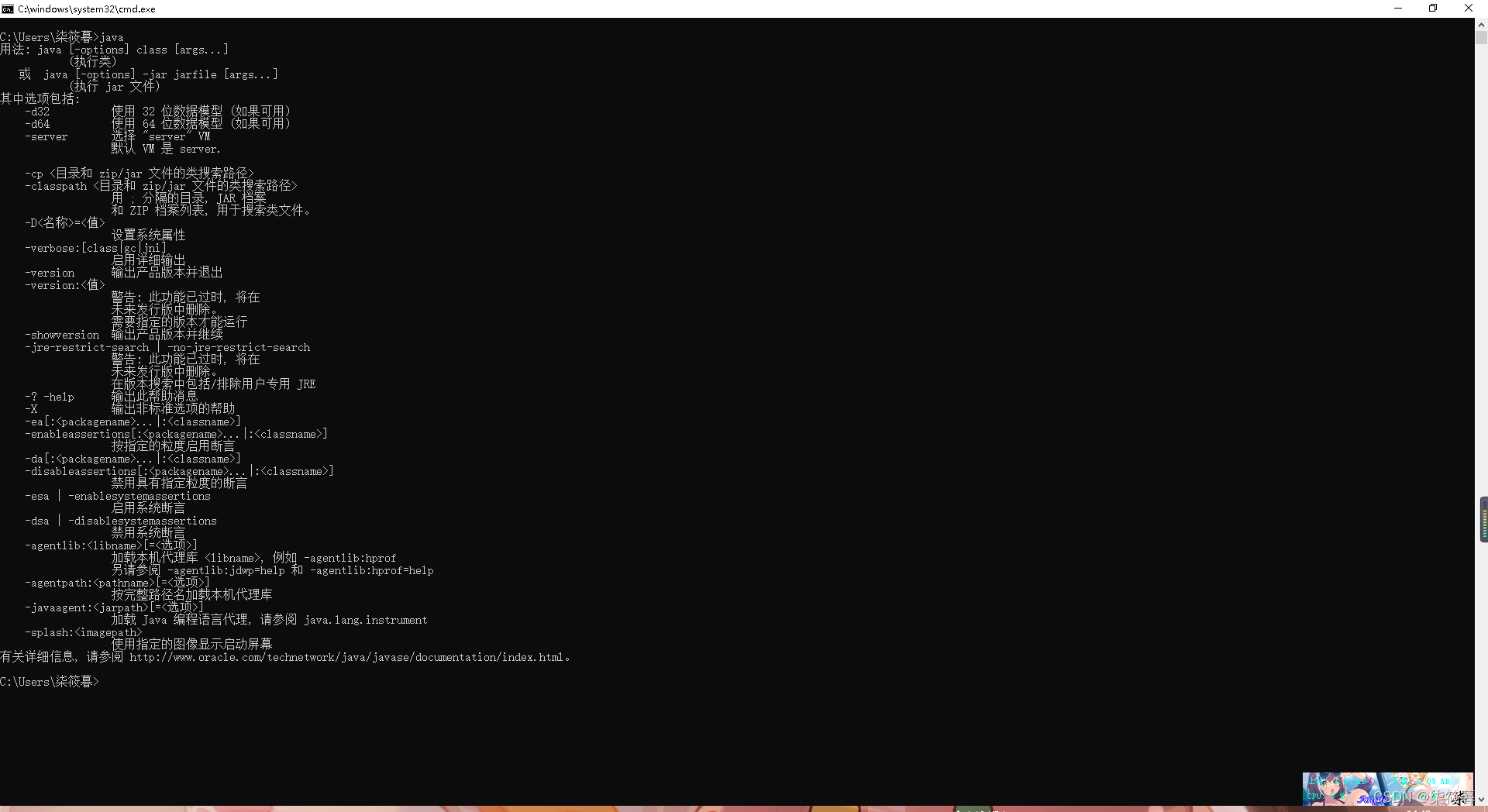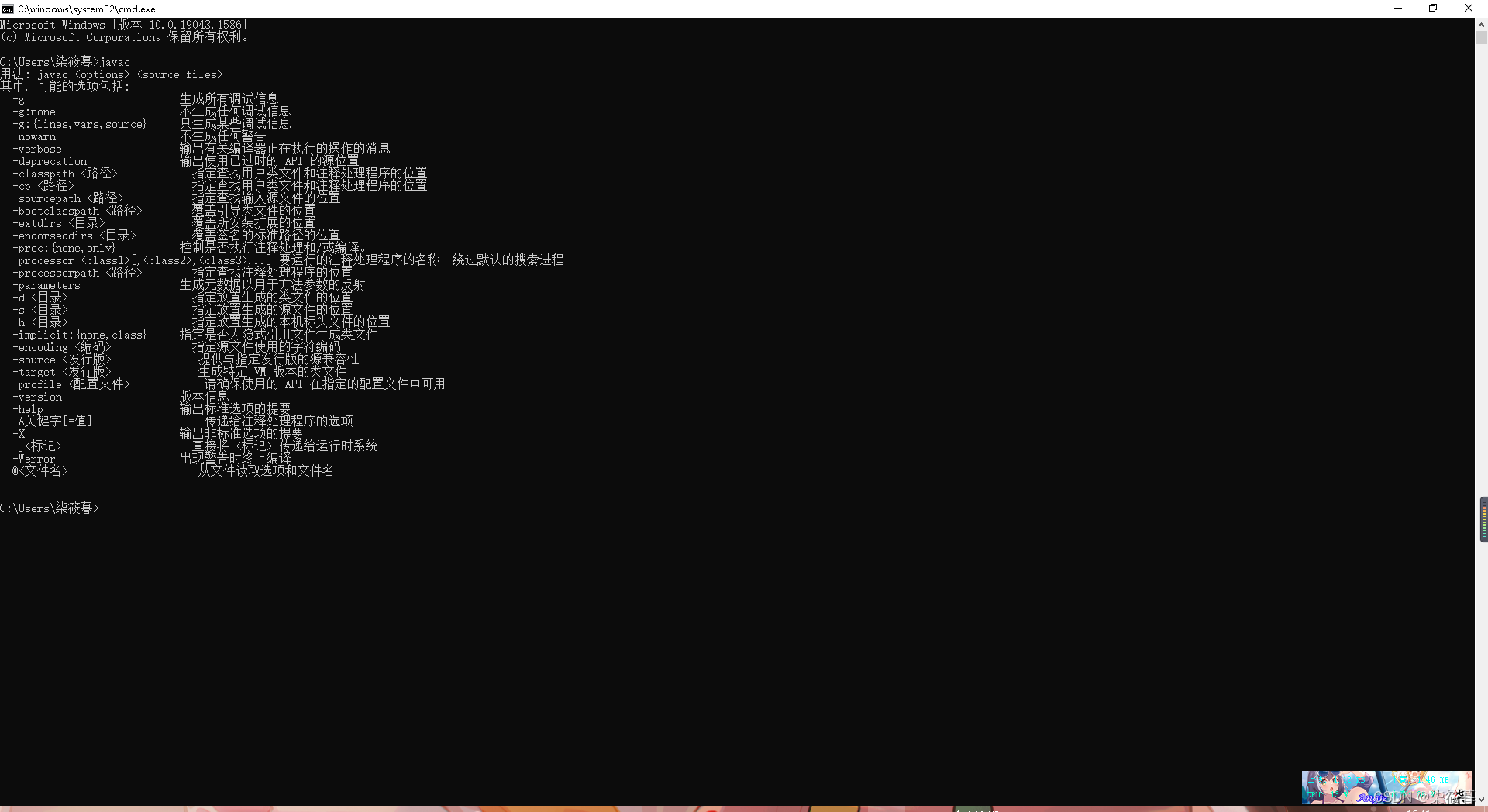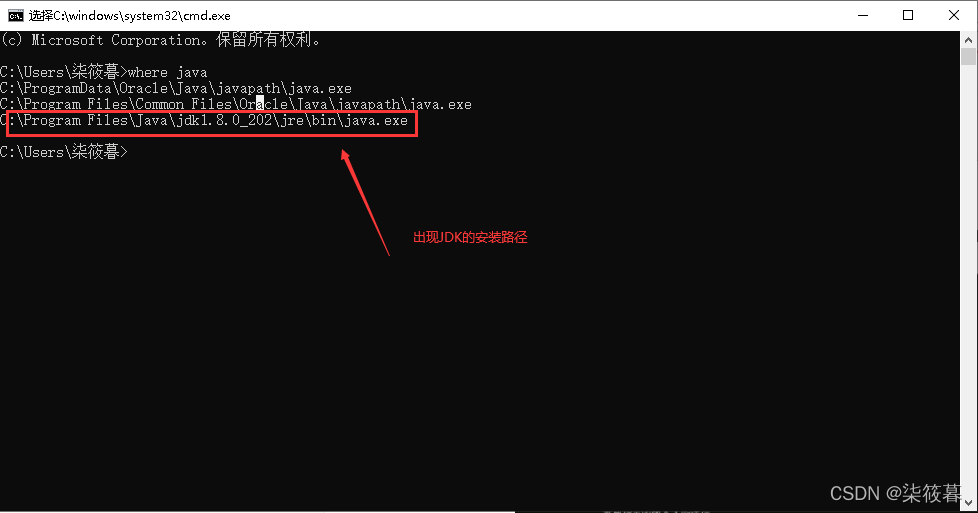Java 8的下载安装与配置
一、Java 8的下载安装
作为Java编程开发学习的第一步,首先得安装Java开发者工具包(
JDK 8
),而大多数企业使用的JDK普遍是JDK 8,以下为JDK 8和Java 8的下载安装步骤:
第一步:
浏览器搜索JDK 8,Java 8具体下载地址:
JDK 8下载地址
:https://www.oracle.com/java/technologies/downloads/
Java 8下载地址
:https://www.java.com/zh-CN/download/
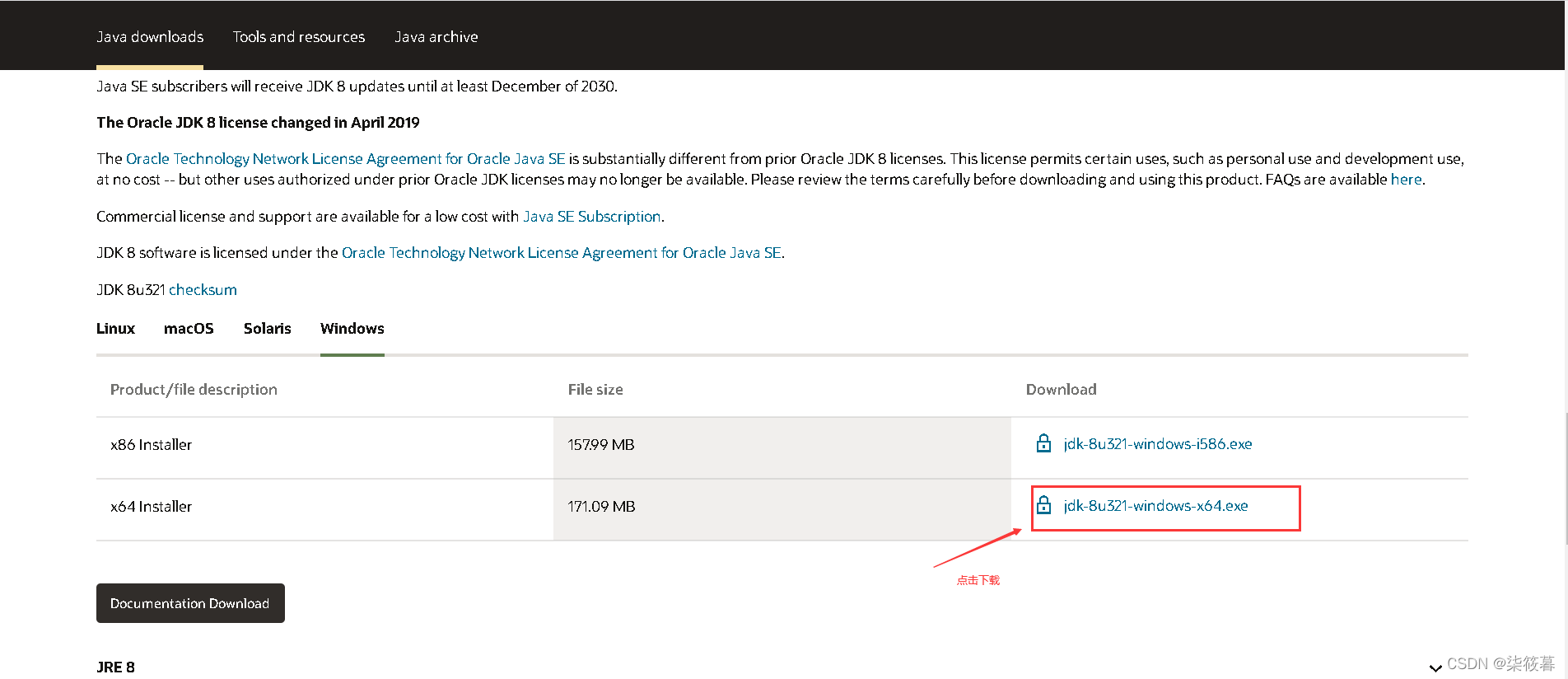

第二步:
双击打开文件,进入安装界面

这里是JDK的安装

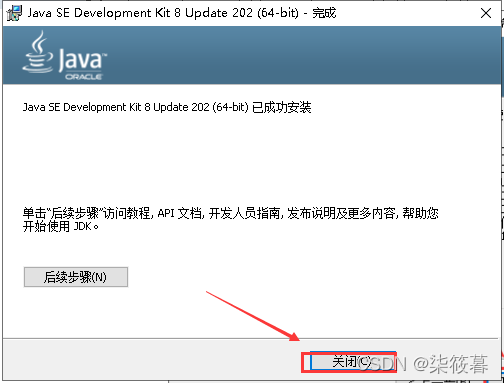
这里是Java的安装
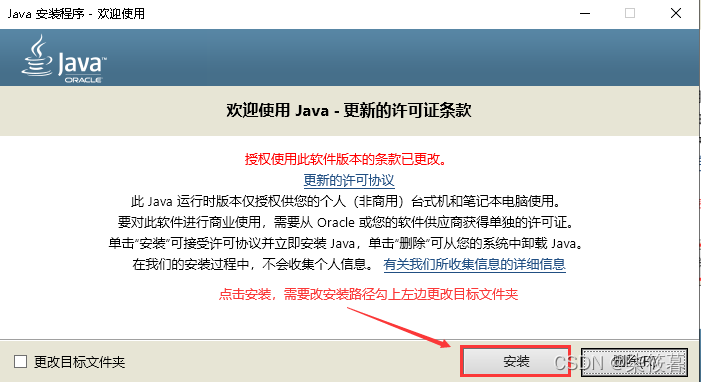
第三步:
等待安装完成,安装后会在安装路径出现以下文件
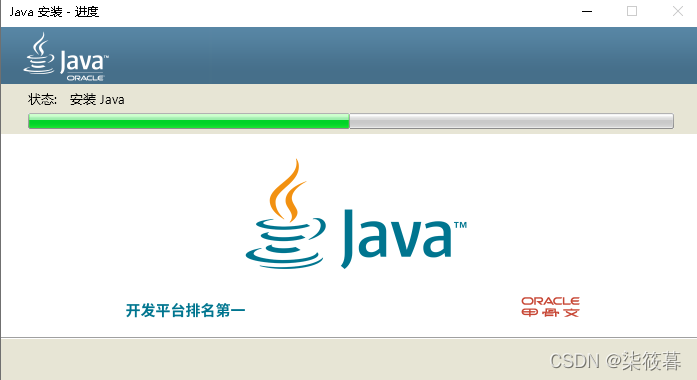

二、Java 8的配置环境变量
第一步:
右击
此电脑
,单击
属性
,点击
高级系统设置
,
环境变量
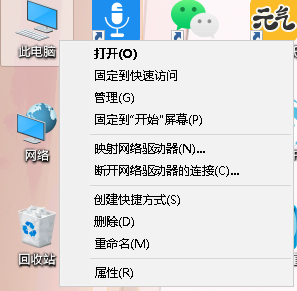
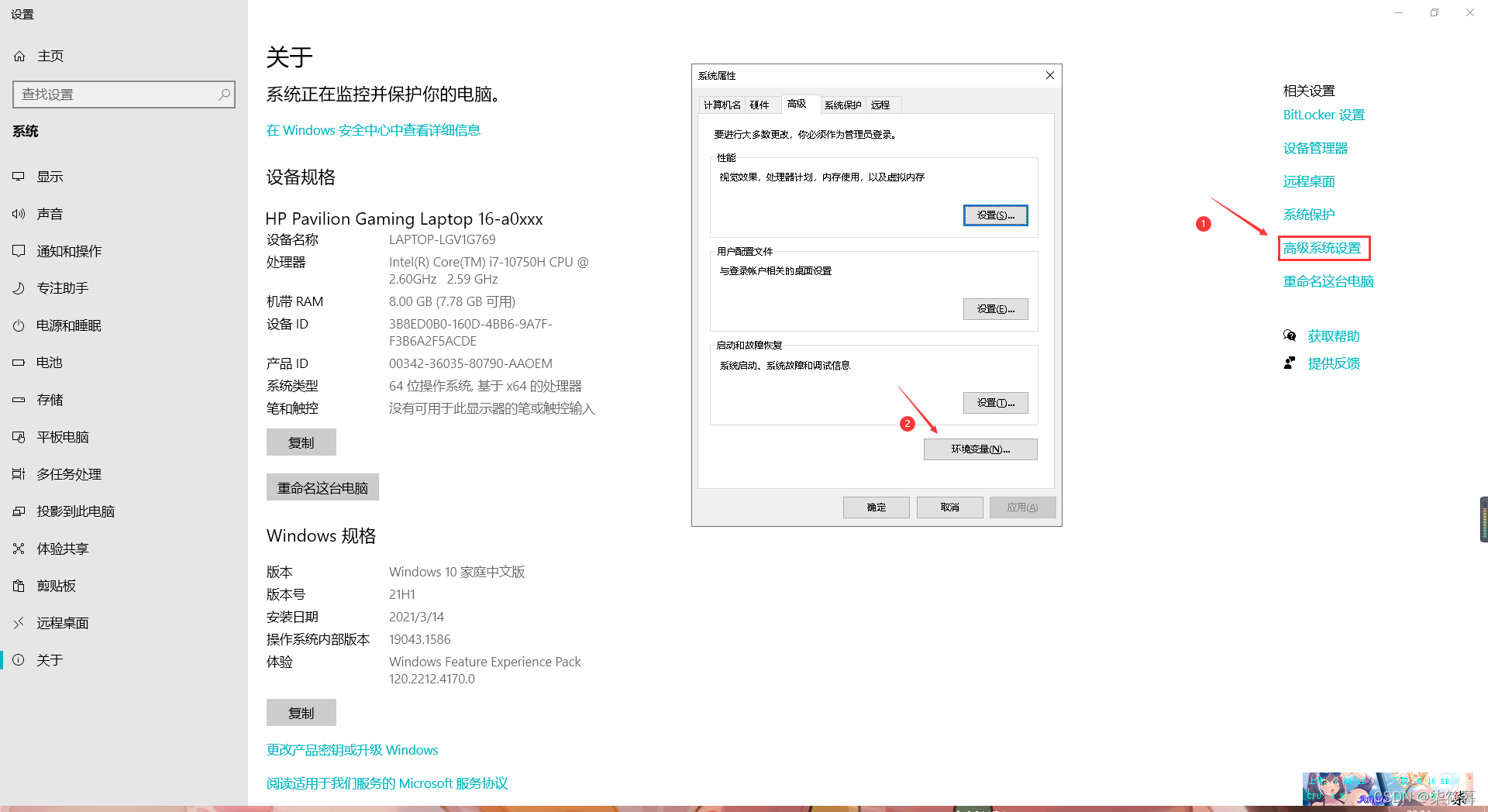
第二步:
配置第一个环境变量,新建系统变量JAVA_HOME,点击确定
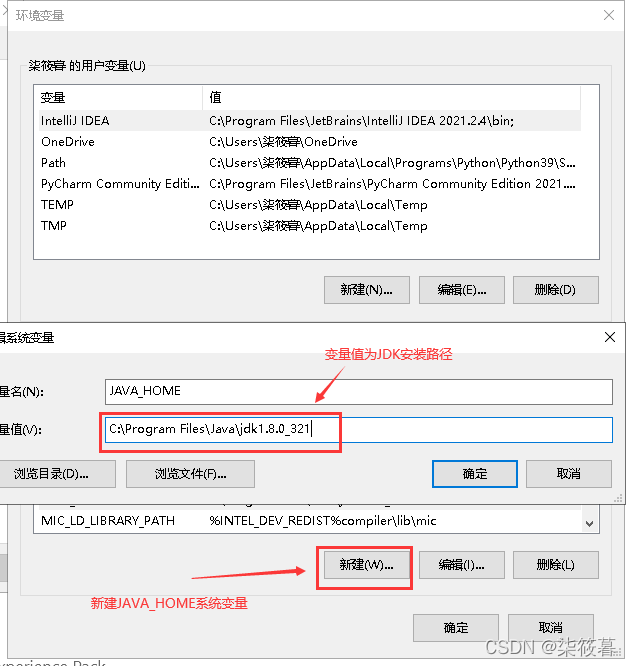
第三步:
配置第二个环境变量,在系统变量中找到Path变量,编辑Path变量,新建路径
%JAVA_HOME%in;%JAVA_HOME%jrein;
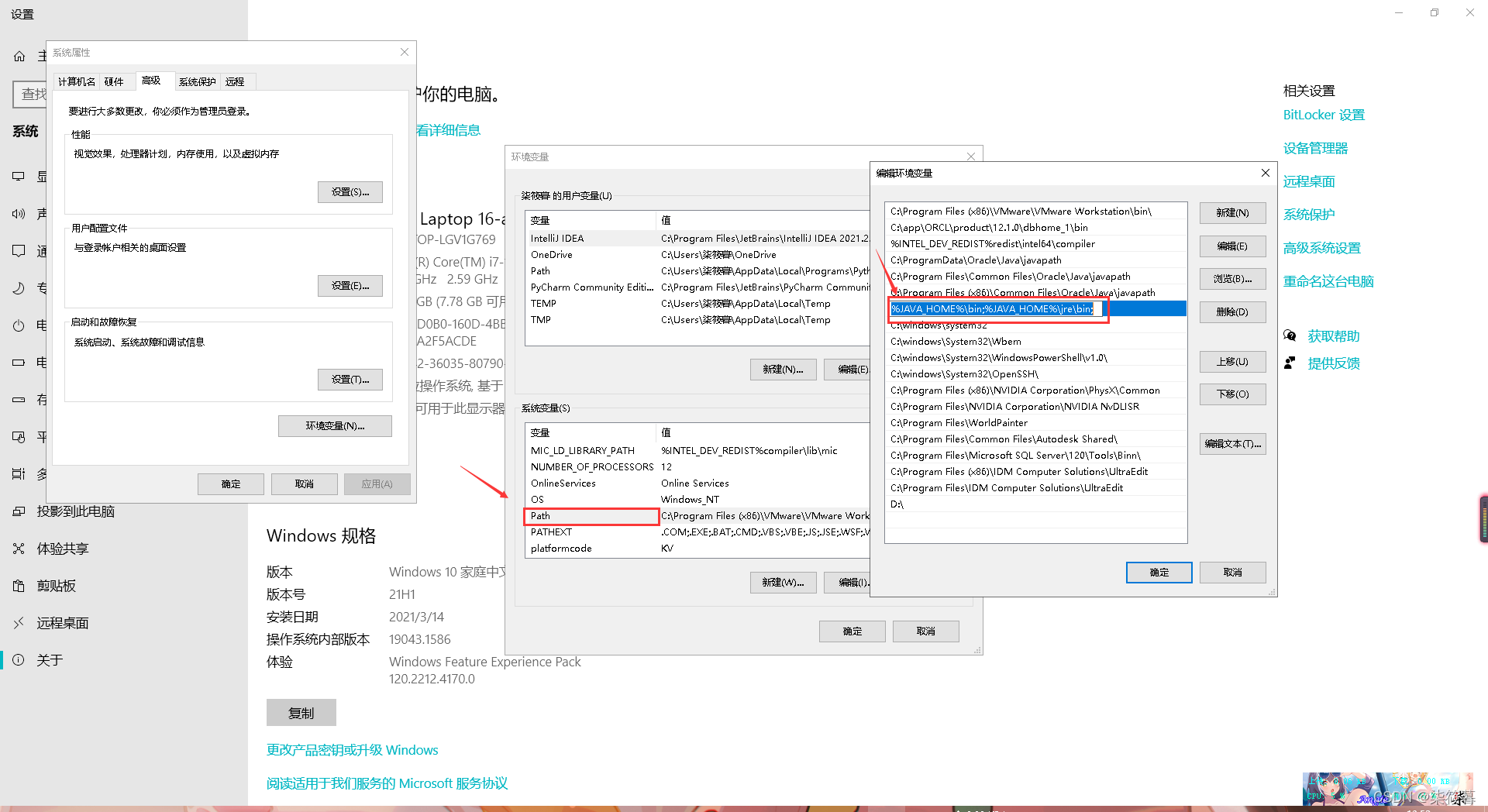
第四步:
配置第三个变量,新建系统变量CLASSPATH变量,变量值为
.;%JAVA_HOME%libdt.jar;%JAVA_HOME%lib ools.jar
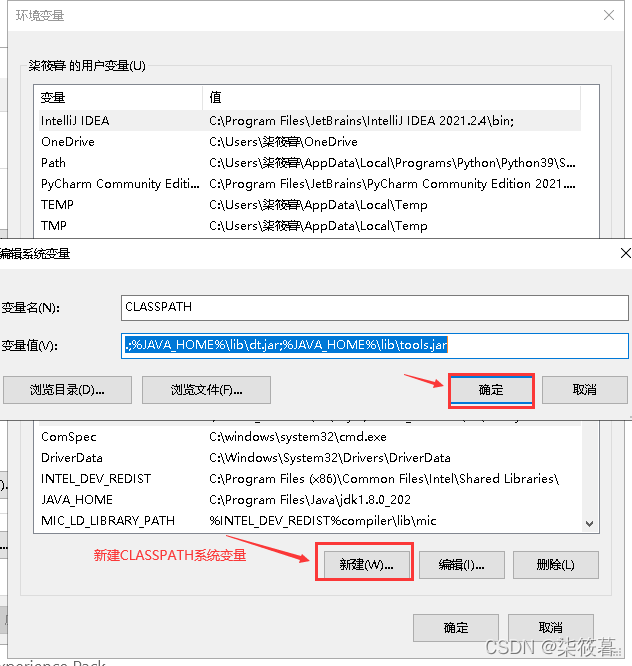
第五步:
验证环境变量,
win
+
R
打开运行框,输入cmd进入命令行,输入命令
java
、
javac
和
where java
,出现以下情况则说明Java 8和JDK 8安装完成